WiseCleaner Savoir-faire
Rencontrez des problèmes informatiques difficiles ?
Tout sur la maintenance et l'optimisation de votre système Windows.
Nov 17, 2020
Microsoft Windows 10 est une nouvelle génération de système d'exploitation multiplateforme et d'applications pour appareils développée par Microsoft. À en juger par la version publique poussée et annoncée en 2014, Windows 10 a été publié dans de nombreuses versions jusqu'à présent. Ainsi, lorsque vous utilisez Windows 10, vous rencontrez souvent un tel problème. Lorsque vous téléchargez certains logiciels et que vous constatez que le système ne les prend pas en charge. Il se peut que le niveau de votre version de Windows 10 ne soit pas suffisant et que vous deviez effectuer une mise à niveau. Une question se pose, comment voir quelle version de Windows 10 vous avez.
La méthode ci-dessous convient à tous les utilisateurs, aucune saisie de code n'est nécessaire.
1. Démarrez l'ordinateur et trouvez "Démarrer" et cliquez sur "Paramètres" ;
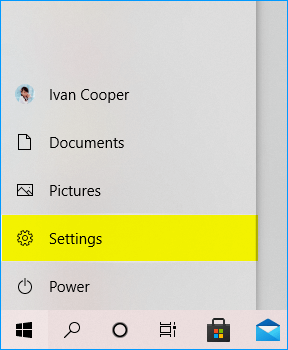
2. Cliquez sur Système en haut à gauche de l'interface ;
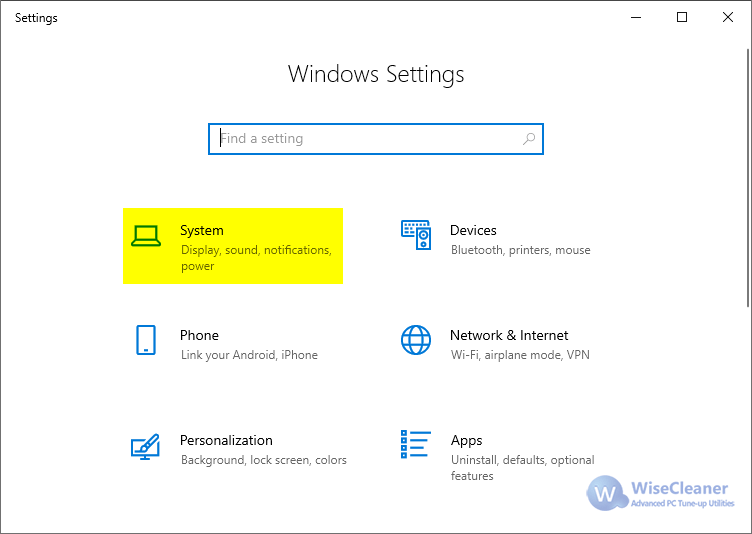
3. En bas à gauche de la nouvelle interface, cliquez sur Informations système ;
4. Vous pouvez voir le numéro de build du système d'exploitation dans Spécifications de Windows ;
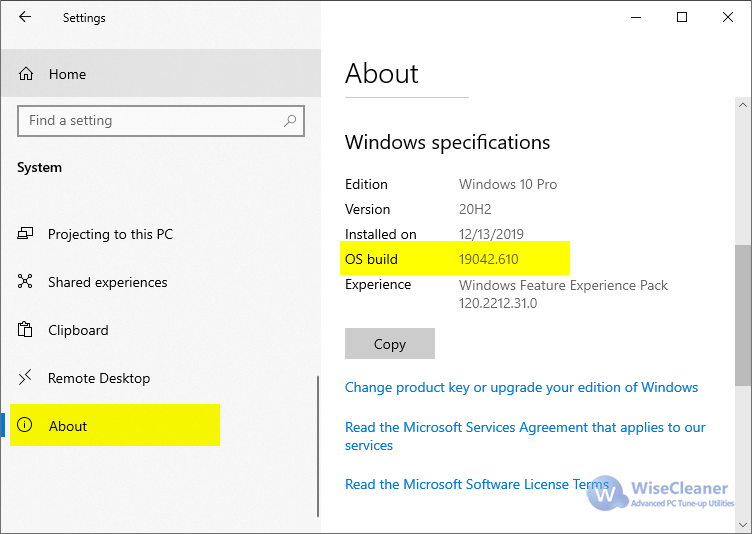
La méthode ci-dessous convient aux utilisateurs qui disposent d'une certaine base de code et qui ont besoin de saisir le code.
1. Appuyez sur "Win+R" pour lancer la boîte de dialogue "Exécuter", entrez cmd et cliquez sur "OK" ;
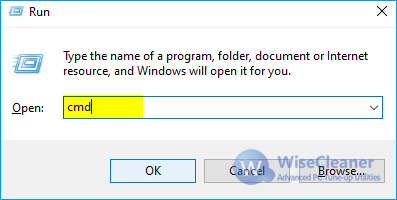
2. Saisissez ver à l'emplacement du curseur dans l'interface contextuelle, puis appuyez sur "Entrée" ;
3. "XXXXXXXX" dans "Microsoft Windows [Version XXXXXXXX]" est le numéro de build du système.
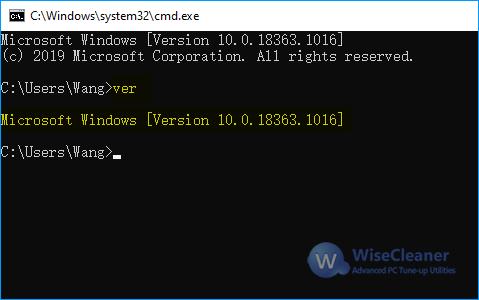
Quelques conseils simples et pratiques sur Windows 10.
L'avez-vous appris ?
Autres articles liés
wisecleaner uses cookies to improve content and ensure you get the best experience on our website. Continue to browse our website agreeing to our privacy policy.
I Accept